Distributedcom 10016
Ich hatte selber den Fehler und zeige hier kurz auf wie ich diesen gelöst habe. Ich hatte dazu auch eine Frage hier im Forum gestellt.
> Hier der Link zu meiner Frage <
In der folgenden Anleitung erkläre ich wie man den DCOM Fehler 10016 löst.
Der Fehler trat bei mir in einem SBS 2011 Server auf.
Im Ererignissprotokoll laufen ständig diese Fehler auf.
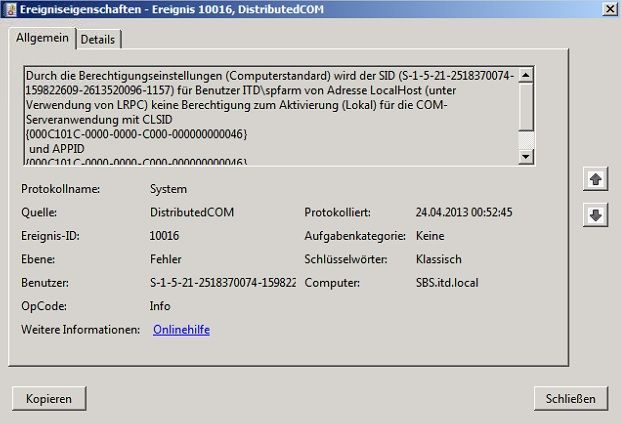
Als erstes schauen wir uns diese Fehlermeldung ganz genau an.
Es gibt dabei nämlich verschiedene Formen dieses Fehlers.
Bei diesem System geht es um die ID {000C101C-0000-0000-C000-000000000046} und das der User spfarm keine Berechtigungen für das lokale Aktivieren dieser Komponente hat.
Im nächsten Schritt gehen wir in die Registry des Systems mit dem Befehl regedit
und rufen uns den Registryschlüssel HKEY_Classes_Root\AppID\{000C101C-0000-0000-C000-000000000046} auf.
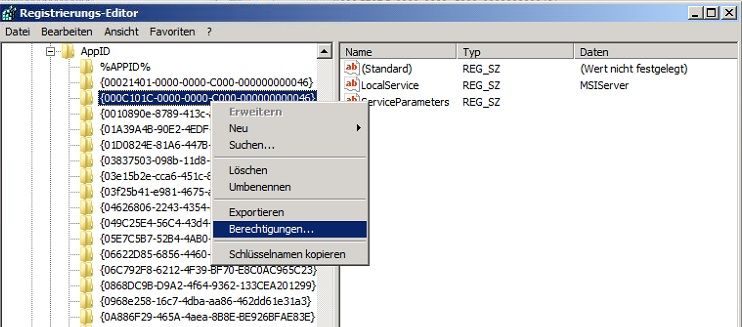
Haben wir diesen Schlüssel gefunden gehen wir in dessen Berechtigungen.
Hier müssen wir dann unter Erweitert den Besitzer auf Administratoren ändern. Wichtig dabei ist das wir den Hacken bei Besitzer der Objekte und untergeordneten Container ersetzen setzen.
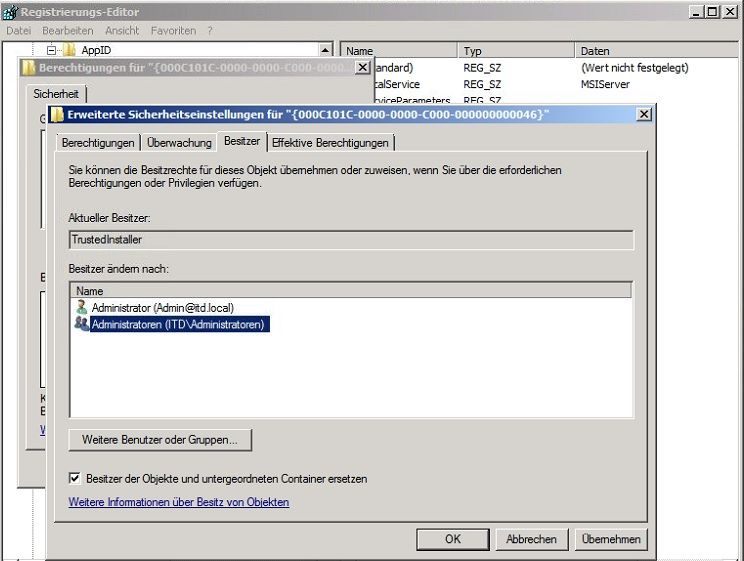
Danach geben wir den Administratoren noch Vollzugriff.
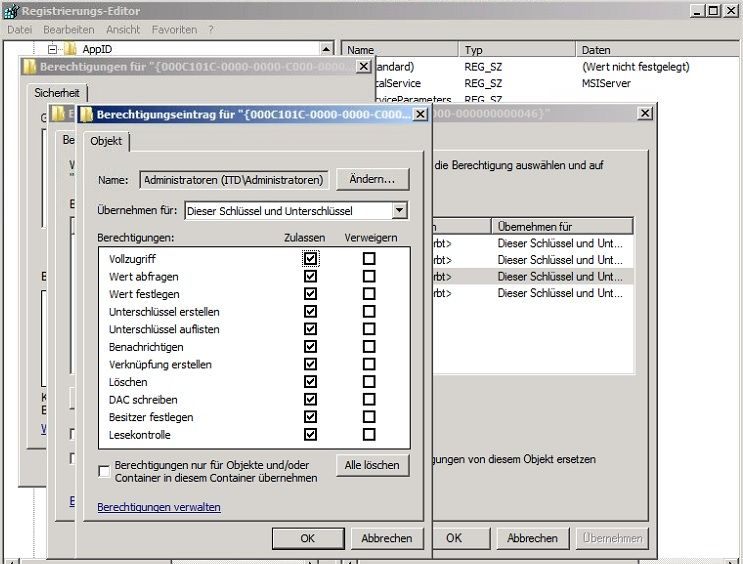
Wir lassen zusätzlich diese Berechtigungen an die Unterobjekte und Container vererben.
Dann übernehmen wir diese Einstellungen und können die Regisrty wieder schließen.
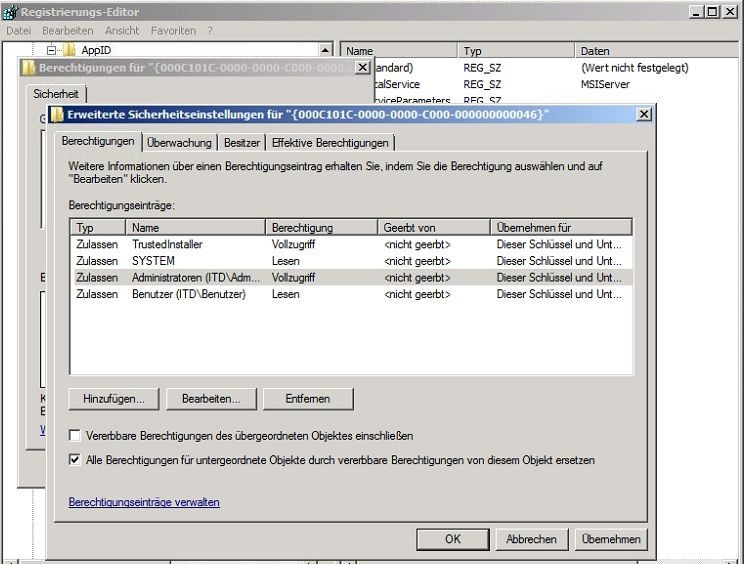
Als nächstes öffnen wir bei unserem System die Komponentendienste mit dem Befehl dcomcnfg. Hier navigieren wir unter Komponentendienste\Computer\Arbeitsplatz\DCOM-Konfiguration und suchen den entsprechenden Eintrag.
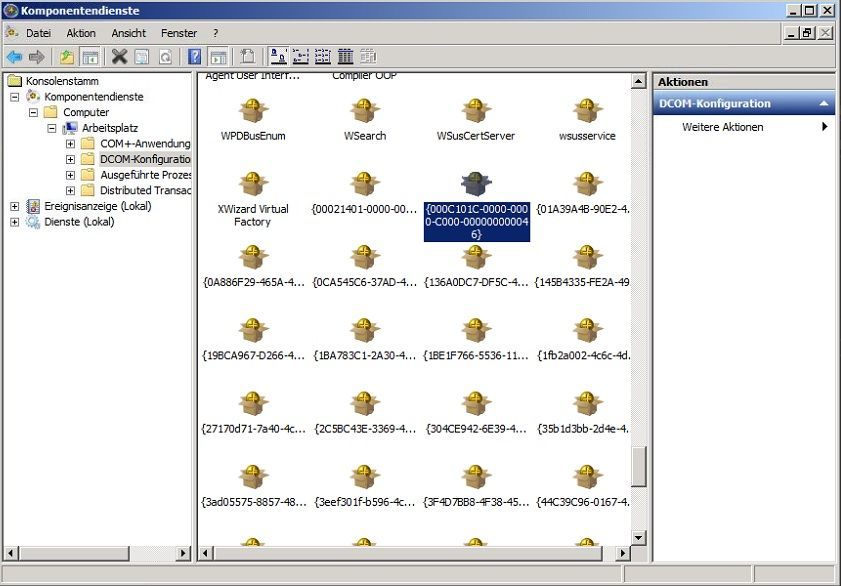
Bei diesem Eintrag öffnen wir nun die Eigenschaften und gehen unter dem Reiter Sicherheit bei den Start und Aktivierungsberechtigungen auf Anpassen und Bearbeiten.
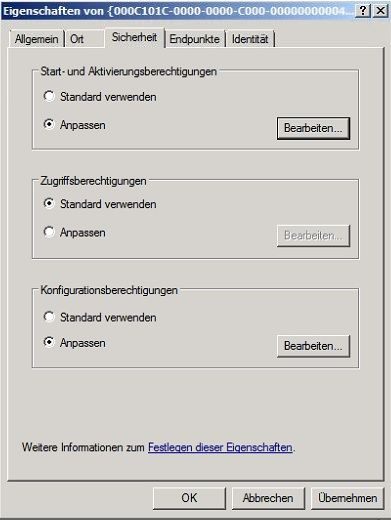
Hier fügen wir nun den Benutzer hinzu der in der Fehlermeldung keine Berechtigungen hat. In meinem Beispiel ist dies der User spfarm.
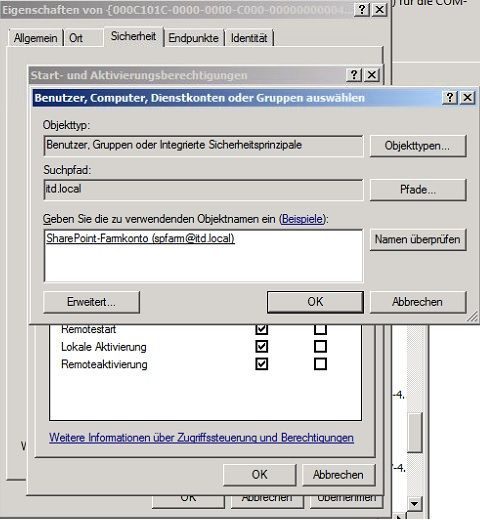
Diesem User geben wir nun die Berechtigungen für den Lokalen Start und die Lokale Aktivierung.
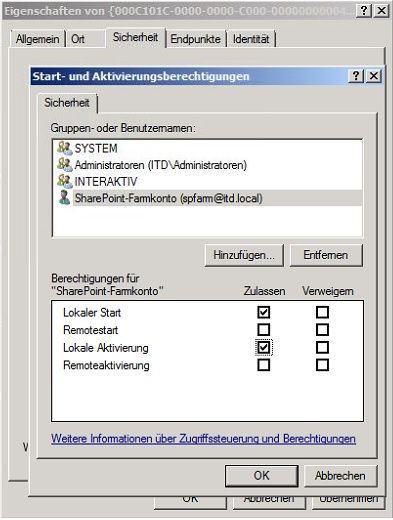
Nun können wir alles schließen und der Fehler sollte nicht mehr auftreten.
Soviel zu dem Fehler mit der ID {000C101C-0000-0000-C000-000000000046}.
Es treten aber natürlich auch andere DCOM Fehler mit anderen ID´s auf. Die Vorgehensweise ist eigentlich immer dieselbe nur die Einträge ändern sich.
Zum Beispiel bei der ID {B15C0E47-C391-45B9-95C8-EB596C853F3A} oder {61738644-F196-11D0-9953-00C04FD919C1}
Diese beiden ID´s sind in der Komponentendienste unter IIS WAMREG admin Service zu finden.
Ich hoffe diese kleine Anleitung war euch sehr hilfreich.
Habt ihr noch Tips oder Tricks zu diesem Thema dann sind hier eure Kommentare gerne gesehen.
LG
> Hier der Link zu meiner Frage <
In der folgenden Anleitung erkläre ich wie man den DCOM Fehler 10016 löst.
Der Fehler trat bei mir in einem SBS 2011 Server auf.
Im Ererignissprotokoll laufen ständig diese Fehler auf.
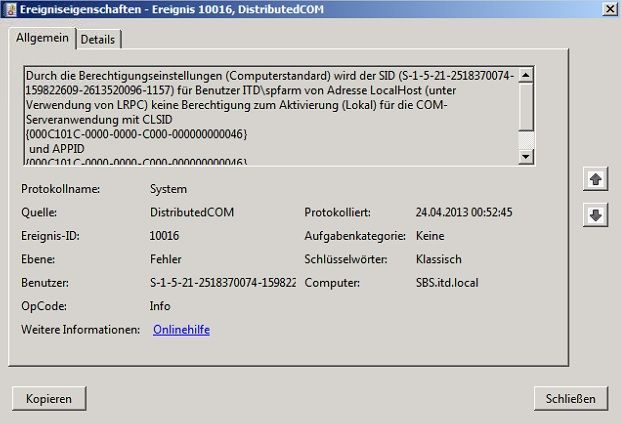
Als erstes schauen wir uns diese Fehlermeldung ganz genau an.
Es gibt dabei nämlich verschiedene Formen dieses Fehlers.
Bei diesem System geht es um die ID {000C101C-0000-0000-C000-000000000046} und das der User spfarm keine Berechtigungen für das lokale Aktivieren dieser Komponente hat.
Im nächsten Schritt gehen wir in die Registry des Systems mit dem Befehl regedit
und rufen uns den Registryschlüssel HKEY_Classes_Root\AppID\{000C101C-0000-0000-C000-000000000046} auf.
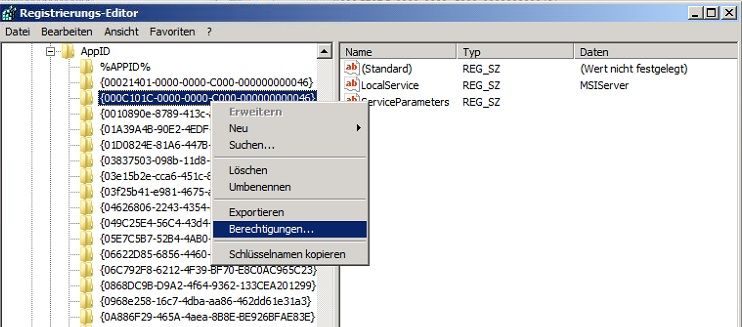
Haben wir diesen Schlüssel gefunden gehen wir in dessen Berechtigungen.
Hier müssen wir dann unter Erweitert den Besitzer auf Administratoren ändern. Wichtig dabei ist das wir den Hacken bei Besitzer der Objekte und untergeordneten Container ersetzen setzen.
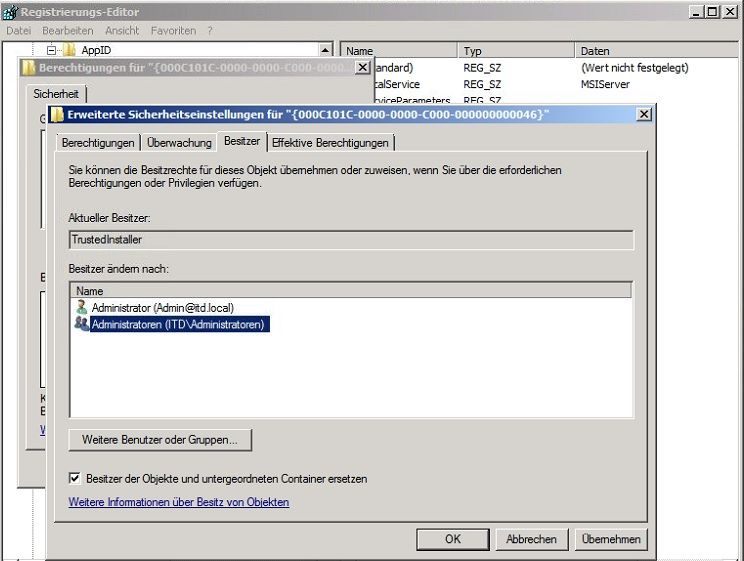
Danach geben wir den Administratoren noch Vollzugriff.
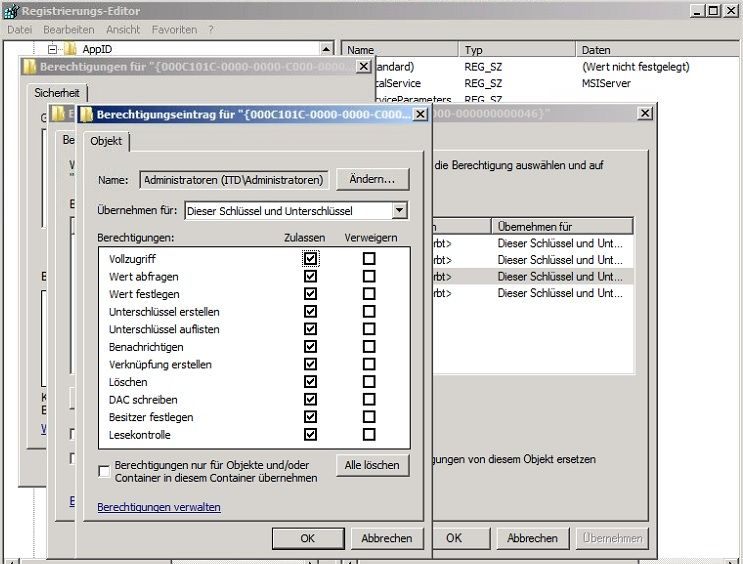
Wir lassen zusätzlich diese Berechtigungen an die Unterobjekte und Container vererben.
Dann übernehmen wir diese Einstellungen und können die Regisrty wieder schließen.
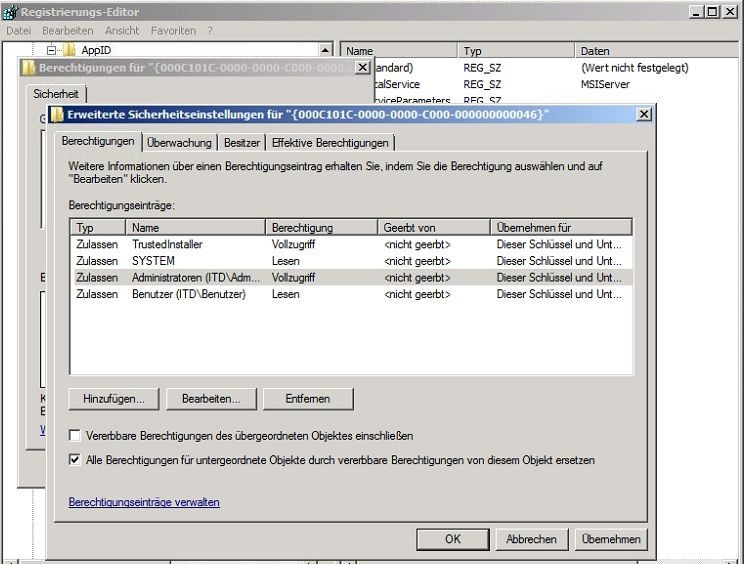
Als nächstes öffnen wir bei unserem System die Komponentendienste mit dem Befehl dcomcnfg. Hier navigieren wir unter Komponentendienste\Computer\Arbeitsplatz\DCOM-Konfiguration und suchen den entsprechenden Eintrag.
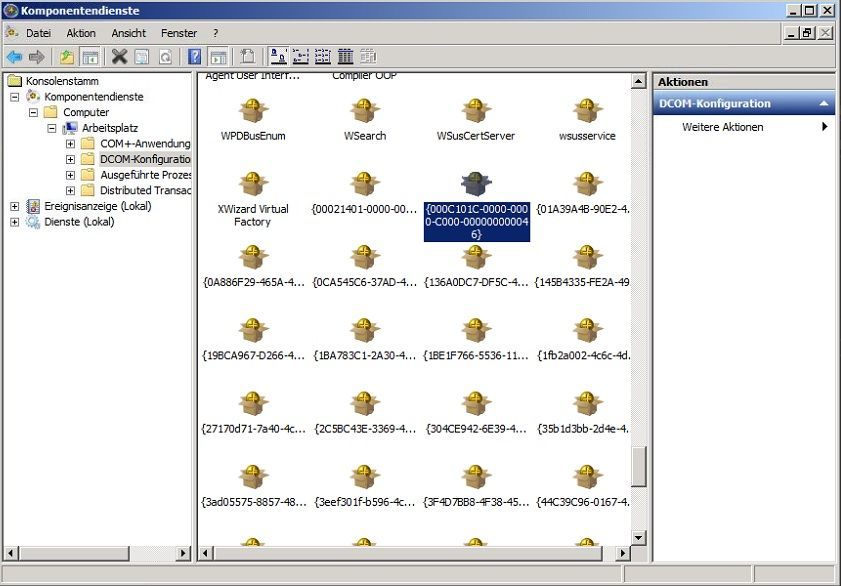
Bei diesem Eintrag öffnen wir nun die Eigenschaften und gehen unter dem Reiter Sicherheit bei den Start und Aktivierungsberechtigungen auf Anpassen und Bearbeiten.
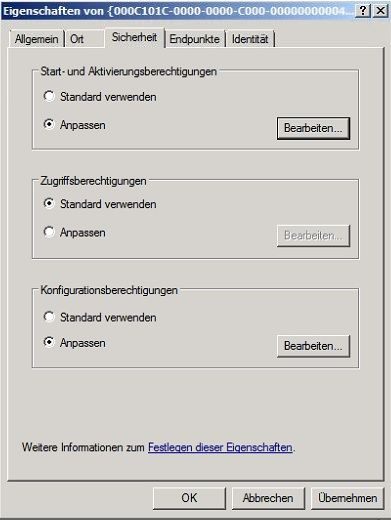
Hier fügen wir nun den Benutzer hinzu der in der Fehlermeldung keine Berechtigungen hat. In meinem Beispiel ist dies der User spfarm.
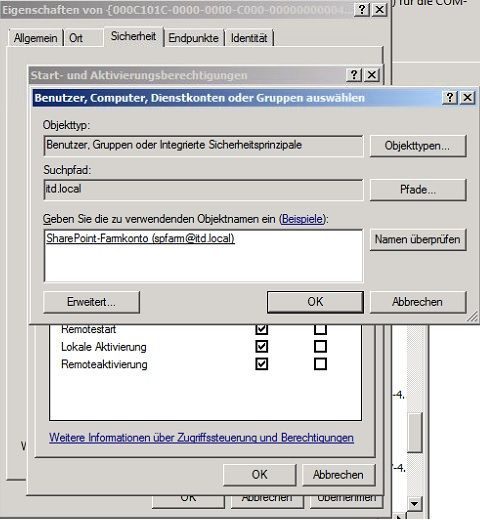
Diesem User geben wir nun die Berechtigungen für den Lokalen Start und die Lokale Aktivierung.
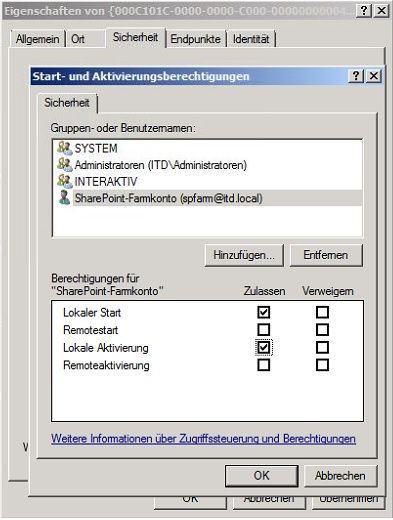
Nun können wir alles schließen und der Fehler sollte nicht mehr auftreten.
Soviel zu dem Fehler mit der ID {000C101C-0000-0000-C000-000000000046}.
Es treten aber natürlich auch andere DCOM Fehler mit anderen ID´s auf. Die Vorgehensweise ist eigentlich immer dieselbe nur die Einträge ändern sich.
Zum Beispiel bei der ID {B15C0E47-C391-45B9-95C8-EB596C853F3A} oder {61738644-F196-11D0-9953-00C04FD919C1}
Diese beiden ID´s sind in der Komponentendienste unter IIS WAMREG admin Service zu finden.
Ich hoffe diese kleine Anleitung war euch sehr hilfreich.
Habt ihr noch Tips oder Tricks zu diesem Thema dann sind hier eure Kommentare gerne gesehen.
LG
Bitte markiere auch die Kommentare, die zur Lösung des Beitrags beigetragen haben
Content-ID: 205559
Url: https://administrator.de/tutorial/distributedcom-10016-205559.html
Ausgedruckt am: 18.07.2025 um 14:07 Uhr
11 Kommentare
Neuester Kommentar
Hallo,
Ich habe ein Problem, nämlich kann der Benutzer "NT-AUTORITÄT\SYSTEM" nicht gefunden werden.
Es kommt dann immer diese Meldung
"Das folgende Objekt ist ungültig, da es nicht Teil der angegebenen Suchdomäne ist:
NT-AUTORITÄT\SYSTEM"
Und unter Suchpfade kann ich auch nur "DESKTOP-B8JR582" auswählen.
Was soll ich machen?
Ich habe ein Problem, nämlich kann der Benutzer "NT-AUTORITÄT\SYSTEM" nicht gefunden werden.
Es kommt dann immer diese Meldung
"Das folgende Objekt ist ungültig, da es nicht Teil der angegebenen Suchdomäne ist:
NT-AUTORITÄT\SYSTEM"
Und unter Suchpfade kann ich auch nur "DESKTOP-B8JR582" auswählen.
Was soll ich machen?
Der "Benutzer" heißt SYSTEM; er ist sozusagen Benutzer in der NT-AUTORITÄT. Wenn Du Dich richtig durchgewuselt hast, wirst Du ihn im Komponentendienst sehen können und ihm volle Rechte vergeben können.
Ich habe hier eine gute Anleitung gefunden, die anders als in vielen gefundenen Tutorials endlich auch darauf hinweist, dass in der Registry nicht nur nach der AppID gesucht und dort die Rechte angehoben werden, sondern auch in der CLSID !!
Hier der Link:
itexperience.net/2017/01/13/event-id-10016-fix-the-application-s ...
Ist zwar in Englisch, aber gut bebildert und eben der entscheidende Hinweis, der in anderen - auch gut bebilderten deutschen Tuts fehlt -, dass man in der Registry zum Freischalten der ausgegrauten Komponentendienst-Felder eben nicht nur alles bei der APPID {9CA88EE3-ACB7-47C8-AFC4-AB702511C276} - sondern auch in der CLSID {D63B10C5-BB46-4990-A94F-E40B9D520160} an Rechten anheben muss (z.Beispiel teilweise gut auf deutsch hier: drwindows.de/windows-anleitungen-faq/54813-fehler-10016-quelle-d ..).
Ich habe mal meine Error-Meldung ID 10016 hier eingestellt. Was auch immer an CLSID oder/und APPID bei euch anders sein sollte, ihr müsstet dann eure Daten (APPID/CLSID) nehmen und an die Stelle der im TUTorial geposteten Daten setzen.
Protokollname: System
Quelle: Microsoft-Windows-DistributedCOM
Datum: 08.04.2017 23:54:31
Ereignis-ID: 10016
Aufgabenkategorie:Keine
Ebene: Fehler
Schlüsselwörter:Klassisch
Benutzer: SYSTEM
Computer: "Computername und ggf. DNS - geändert durch Poster"
Beschreibung:
Durch die Berechtigungseinstellungen für "Anwendungsspezifisch" wird dem Benutzer "NT-AUTORITÄT\SYSTEM" (SID: S-1-5-18) unter der Adresse "LocalHost (unter Verwendung von LRPC)" keine Berechtigung vom Typ "Lokal Aktivierung" für die COM-Serveranwendung mit der CLSID
{D63B10C5-BB46-4990-A94F-E40B9D520160}
und der APPID
{9CA88EE3-ACB7-47C8-AFC4-AB702511C276}
im Anwendungscontainer "Nicht verfügbar" (SID: Nicht verfügbar) gewährt. Die Sicherheitsberechtigung kann mit dem Verwaltungstool für Komponentendienste geändert werden.
Nach Recherche im Netz kann man sehen, dass viele User an den ausgegrauten Feldern im Komponentendienst scheitern, weil auch alle Aktionen zusammengenommen recht komplex sind. Und weil eben oft in den Anleitungen nur ein ID-Parameter (z.B. CLSID oder APPID) angegeben wurde und dieser dann zwar geändert, aber eben nicht ausreicht, um die ausgegrauten Felder weg zu bekommen.
Nach dem oben angeführten englischsprachigen Tutorial habe ich das durchgeführt und es hat dauerhaft bei mir geklappt.
Also, viel Erfolg.
Ich habe hier eine gute Anleitung gefunden, die anders als in vielen gefundenen Tutorials endlich auch darauf hinweist, dass in der Registry nicht nur nach der AppID gesucht und dort die Rechte angehoben werden, sondern auch in der CLSID !!
Hier der Link:
itexperience.net/2017/01/13/event-id-10016-fix-the-application-s ...
Ist zwar in Englisch, aber gut bebildert und eben der entscheidende Hinweis, der in anderen - auch gut bebilderten deutschen Tuts fehlt -, dass man in der Registry zum Freischalten der ausgegrauten Komponentendienst-Felder eben nicht nur alles bei der APPID {9CA88EE3-ACB7-47C8-AFC4-AB702511C276} - sondern auch in der CLSID {D63B10C5-BB46-4990-A94F-E40B9D520160} an Rechten anheben muss (z.Beispiel teilweise gut auf deutsch hier: drwindows.de/windows-anleitungen-faq/54813-fehler-10016-quelle-d ..).
Ich habe mal meine Error-Meldung ID 10016 hier eingestellt. Was auch immer an CLSID oder/und APPID bei euch anders sein sollte, ihr müsstet dann eure Daten (APPID/CLSID) nehmen und an die Stelle der im TUTorial geposteten Daten setzen.
Protokollname: System
Quelle: Microsoft-Windows-DistributedCOM
Datum: 08.04.2017 23:54:31
Ereignis-ID: 10016
Aufgabenkategorie:Keine
Ebene: Fehler
Schlüsselwörter:Klassisch
Benutzer: SYSTEM
Computer: "Computername und ggf. DNS - geändert durch Poster"
Beschreibung:
Durch die Berechtigungseinstellungen für "Anwendungsspezifisch" wird dem Benutzer "NT-AUTORITÄT\SYSTEM" (SID: S-1-5-18) unter der Adresse "LocalHost (unter Verwendung von LRPC)" keine Berechtigung vom Typ "Lokal Aktivierung" für die COM-Serveranwendung mit der CLSID
{D63B10C5-BB46-4990-A94F-E40B9D520160}
und der APPID
{9CA88EE3-ACB7-47C8-AFC4-AB702511C276}
im Anwendungscontainer "Nicht verfügbar" (SID: Nicht verfügbar) gewährt. Die Sicherheitsberechtigung kann mit dem Verwaltungstool für Komponentendienste geändert werden.
Nach Recherche im Netz kann man sehen, dass viele User an den ausgegrauten Feldern im Komponentendienst scheitern, weil auch alle Aktionen zusammengenommen recht komplex sind. Und weil eben oft in den Anleitungen nur ein ID-Parameter (z.B. CLSID oder APPID) angegeben wurde und dieser dann zwar geändert, aber eben nicht ausreicht, um die ausgegrauten Felder weg zu bekommen.
Nach dem oben angeführten englischsprachigen Tutorial habe ich das durchgeführt und es hat dauerhaft bei mir geklappt.
Also, viel Erfolg.